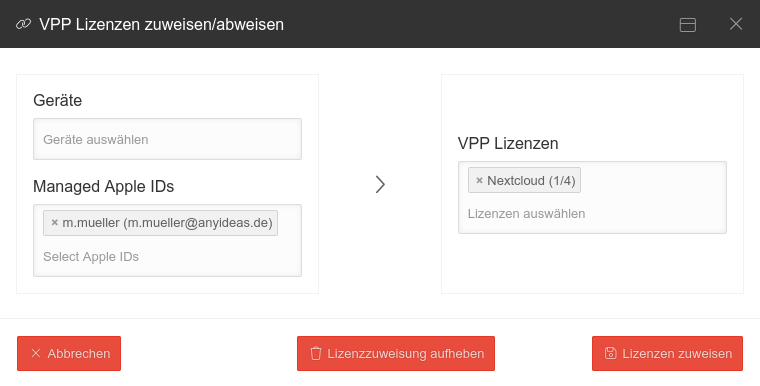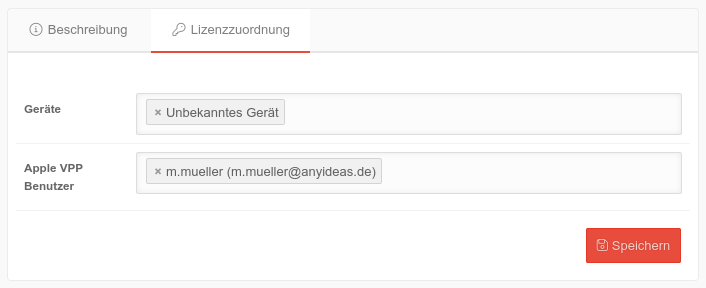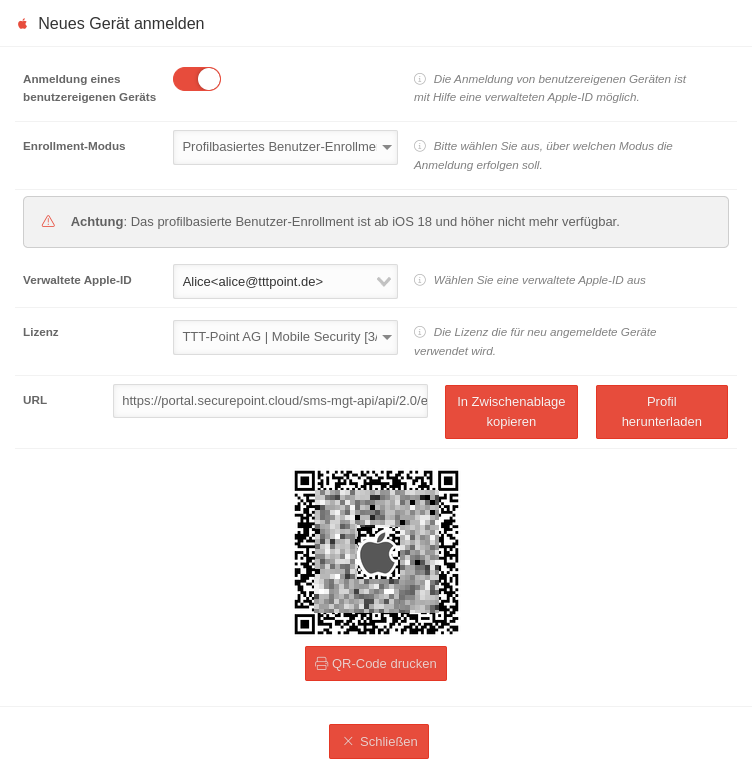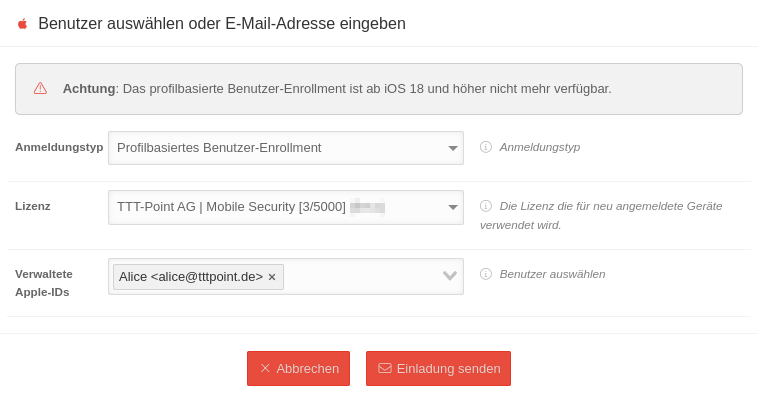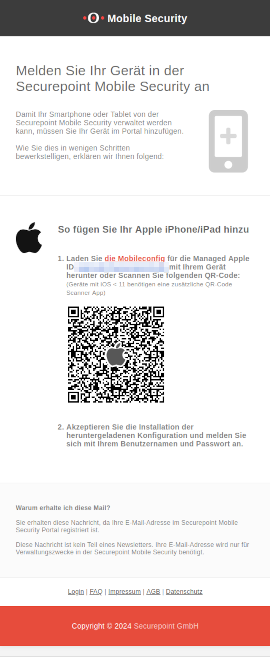In dieser Seite werden die Variablen für unterschiedliche Sprachen definiert.
Diese Seite wird auf folgenden Seiten eingebunden
{{var | App der AppleID zuweisen--Menu
| App öffnen / Reiter Lizenzzuordnung
| Open
Profilbasiertes Benutzer-Enrollment von iOS- / iPad-Geräten
Letzte Anpassung zur Version: 2.2 (02.2025)
Neu:
- Änderung zum Profilbasierten Benutzer-Enrollment
- Enrollmentverfahren überarbeitet und aktualisiert
- Unterstützung durch Apple nur für Geräte bis einschließlich iOS 17.x
Dieser Artikel bezieht sich auf eine Beta-Version
Voraussetzung
Benutzer Enrollment für steht nur für iOS-Geräte bis iOS Version 17.x zur Verfügung
notempty Ab iOS Version 18.x ist die Anmeldung mit verwalteten Apple-IDs nicht mehr verfügbar.
Private Geräte im Umfeld einer Organisation
Um auf privaten Apple-Geräten kostenpflichtige Apps, die durch eine Organisation bereit gestellt werden, zu installieren, werden verwaltete Apple IDs verwendet.
notempty
- Über das MDM können verwaltete Apps auf Privat-Geräten konfiguriert werden
- Über eine verwaltete Apple ID werden kostenpflichtige VPP-Lizenzen zugeordnet
- Ein Trennung der Daten (Adressen, Dateien) von verwalteten und privaten Apps ist möglich
- Es ist nicht möglich, eine App 2 mal (privat und verwaltet) zu installieren
- Diese Geräte benötigen eine private, persönliche Apple ID.
Andernfalls erhalten diese Geräte z.B. keine Betriebssystem-Updates.
- Sowohl das Passwort der persönlichen Apple ID als auch das Passwort der verwalteten Apple ID muss der Nutzerin oder dem Nutzer bekannt sein, um z.B. eine Zweifaktor Authentifizierung nutzen zu können
- Ein Zurücksetzen des Gerätes in Werkszustand ist nur möglich mit Kenntnis der Zugangsdaten der persönlichen Apple ID
- Die letzte Kontrolle über das Gerät selbst hat dadurch die Benutzerin bzw. der Benutzer des Gerätes
- Dass Modell Gerät gehört der Firma, persönliche Nutzung ermöglicht (COPE) ist bei Apple nicht vorgesehen
Benutzer mit verwalteter Apple ID anlegen
|
Verwaltete Apple ID im ABM/ASM anlegen
|
Apple Portal aufrufen unter https://business.apple.com bzw. https://school.apple.com
- Anmelden im ABM:
Der Benutzeraccount für die Einrichtung muss die Berechtigung Administrator / Administratorin oder Personenmanager / Personenmanagerin haben
- Auf den eigenen Namen am unteren Rand der Seitenleiste klicken: Menü Einstellungen und / Accounts
- Schaltfläche Hinzufügen wählen und alle Pflichtfelder ausfüllen
oder
Apple Portal mit einem Azure AD verbinden
Benutzer im Apple Portal verfügen automatisch über eine verwaltete Apple ID
- Schaltfläche Sichern auswählen
- Weitere Hinweise im Apple Dokument zum Erstellen verwalteter Apple IDs
|
Lokalen Benutzer anlegen
|
| Benutzer hinzufügen bzw. / Bearbeiten
|
|
|
Lokalen Benutzer mit verwalteter Apple ID verknüpfen
|
- Mit verwalteter Apple-ID verknüpfen aktivieren
- Verwaltete Apple-ID m.mueller@anyideas.de
Die zuvor angelegte Apple-ID eintragen
- Speichern
|
|
|
Objekte zuweisen
|
VPP Lizenzen der verwalteten Apple ID zuweisen
|
| Lizenzen zuweisen
|
| Beschriftung |
Wert |
Beschreibung
|
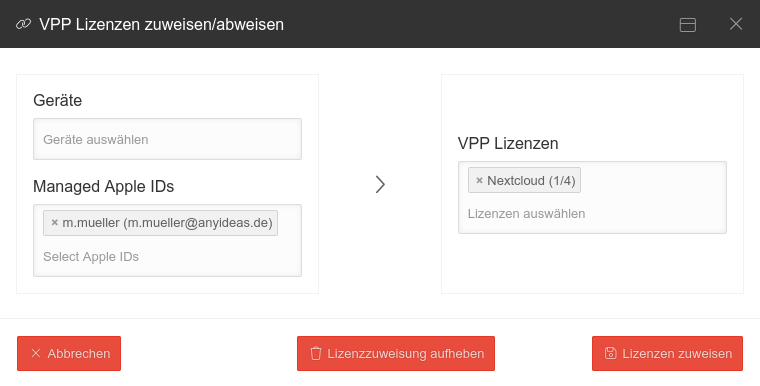 Dialog VPP Lizenzen zuweisen
|
| Verwaltete Apple ID |
m.mueller@anyideas.de |
Benutzer mit einer verwalteten Apple ID wählen
|
| VPP Lizenzen |
VPP-Lizenz VPP-Lizenz2 |
VPP-Lizenz(en) wählen
|
| Lizenzen zuweisen
|
|
|
VPP App der verwalteten Apple ID zuweisen
|
|
|
| Beschriftung |
Wert |
Beschreibung
|
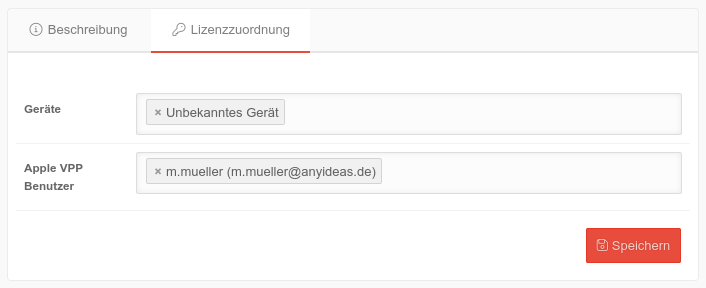 App dem Apple-VPP Nutzer zuweisen
|
| Apple VPP Benutzer |
m.mueller@anyideas.de |
Managed Apple ID wählen
|
| Speichern
|
|
|
Benutzerenrollmentprofil der verwalteten Apple ID zuweisen
|
| Profil hinzufügen oder / Bearbeiten
|
|
|
|
|
Enrollment
|
Neues Gerät anmelden
|
| Über die Schaltfläche Neues Gerät anmelden wird ein privates iOS-/iPad-Gerät ins MDM angebunden. Im Dialogfenster werden folgende Schritte vorgenommen:
|
| Beschriftung |
Wert |
Beschreibung |
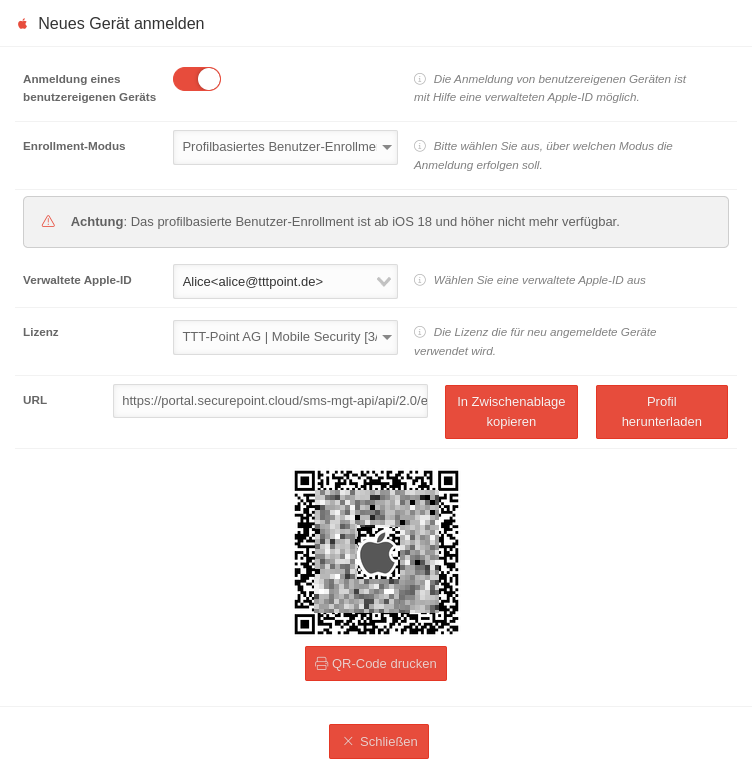 Dialogfenster bei Neues Gerät anmelden
|
| Anmeldung eines benutzereigenen Geräts |
|
Bei Aktivierung wird ein benutzereigenes (privates) Gerät mit Hilfe einer verwalteten Apple-ID in das MDM eingebunden.
|
| Enrollment-Modus |
Profilbasiertes Benutzer-Enrollment |
Auswahl des Enrollment-Modus Profilbasiertes Benutzer-Enrollment
|
| Verwaltete Apple-ID |
Alice<alice@tttpoint.de> |
Verwaltete Apple ID eines Benutzers auswählen
|
| Lizenz |
TTT-Point AG | Mobile Security [3/500] |
Die Lizenz, die für neu angemeldete Geräte verwendet wird.
|
| URL |
https://portal.securepoint.cloud/sms-mgt-api/api/... |
URL kann über die Schaltfläche In Zwischenablage kopieren in die Zwischenablage kopiert werden
Mit der Schaltfläche Profil herunterladen wird das Profil als .mobileconfig-Datei heruntergeladen
|
| Den angezeigten QR-Code scannen oder über die Schaltfläche QR-Code drucken den QR-Code ausdrucken und scannen
|
Auf dem Apple-Gerät:
- Einstellungen → Allgemein → VPN und Gerätewartung → Geladenes Profil: Securepoint MDM auswählen
- Schaltfläche Mein Gerät registrieren
- Apple ID und das zugehörige Kennwort eingeben
Hier ist das Kennwort aus dem Apple Business Manager erforderlich
- ggf. Zwei-Faktor-Authentifizierung ausführen
- Die Anzeige in den Einstellungen wechselt zu Verwalteter Account
|
|
|
Einladung senden
|
| Über die Schaltfläche Einladung senden wird eine E-Mail an den Benutzer gesendet, worüber das private iOS- / iPad-Gerät ins MDM angebunden wird. Im Dialogfenster werden folgende Schritte vorgenommen:
|
| Beschriftung |
Wert |
Beschreibung |
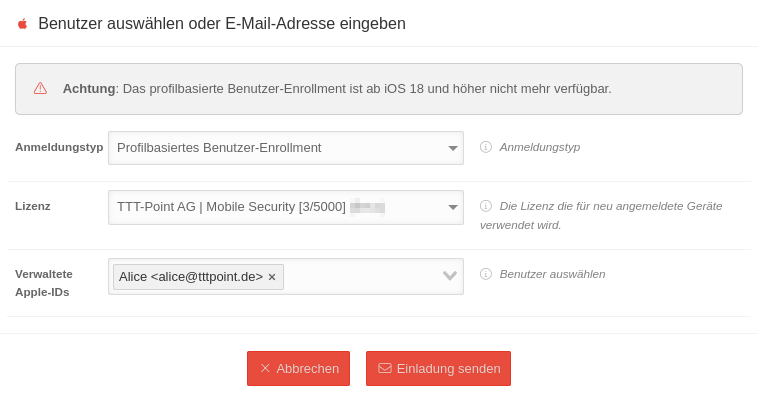 Dialogfenster bei Einladung senden
|
| Anmeldungstyp |
Profilbasiertes Benutzer-Enrollment |
Auswahl des Anmeldungstyp Profilbasiertes Benutzer-Enrollment
|
| Lizenz |
TTT-Point AG | Mobile Security [3/500] |
Die Lizenz, die für neu angemeldete Geräte verwendet wird.
|
| Verwaltete Apple-ID |
Alice<alice@tttpoint.de> |
Verwaltete Apple ID eines Benutzers auswählen
|
|
|
In der gesendeten Einladungs-E-Mail ist eine Anleitung vorhanden, wie der Empfänger sein Privatgerät ins MDM einbindet:
- Entweder den angezeigten QR-Code scannen, oder den Link die Mobileconfig anklicken
- Installation der Konfiguration bestätigen und den Vorgang fortführen
|
|
Auf dem Apple-Gerät:
- Einstellungen → Allgemein → VPN und Gerätewartung → Geladenes Profil: Securepoint MDM auswählen
- Schaltfläche Mein Gerät registrieren
- Apple ID und das zugehörige Kennwort eingeben
Hier ist das Kennwort aus dem Apple Business Manager erforderlich
- ggf. Zwei-Faktor-Authentifizierung ausführen
- Die Anzeige in den Einstellungen wechselt zu Verwalteter Account
|
|
|